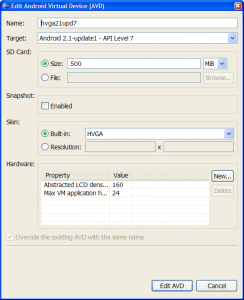Open Close Hide Project in Eclipse - save memory
Close one project:¨
-right click on project
- select Close project
Close more projects:
- right click on project
- select Close Unrelated Projects
Hide closed projects:
- package explorer
- view menu
- select Closed projects
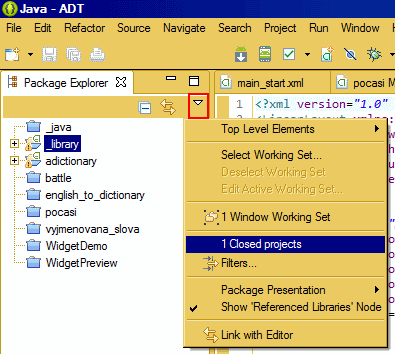
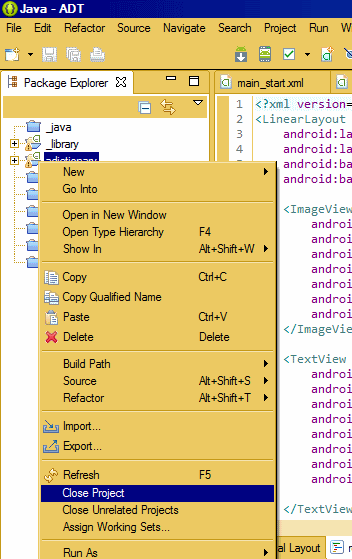
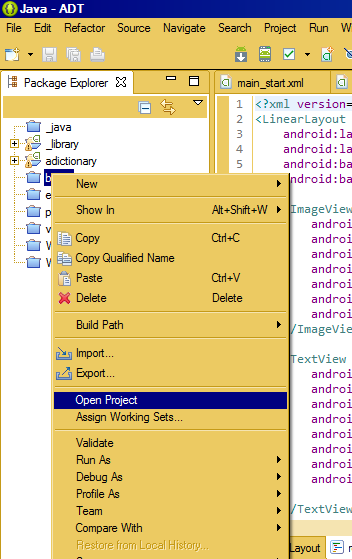
-right click on project
- select Close project
Close more projects:
- right click on project
- select Close Unrelated Projects
Hide closed projects:
- package explorer
- view menu
- select Closed projects
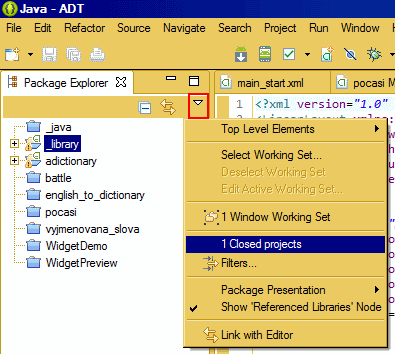
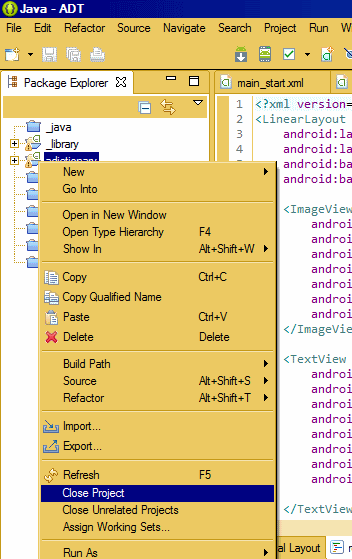
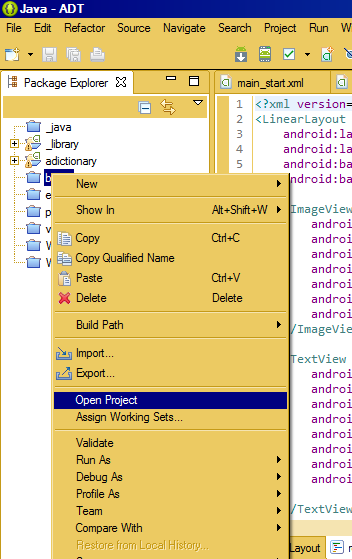
396LW NO topic_id
AD
Další témata ....(Topics)
Try reboot device.
Start device with start button on side of phone.
Screen will go to light black color.
Long press Start button for menu:
Power off
Reboot
Airplane mode
Reboot item is in same level like Start button.
Click on the screen - (Hear a click)
Now find OK button , it is under Reboot item on right side of screen.
Press OK (Hear a click)
Wait a moment.
If device to do nothing , try short press Start button (sreen will black)
and again to press Start button. If screen go to light black color,
try again find Reboot item as written above.
Start device with start button on side of phone.
Screen will go to light black color.
Long press Start button for menu:
Power off
Reboot
Airplane mode
Reboot item is in same level like Start button.
Click on the screen - (Hear a click)
Now find OK button , it is under Reboot item on right side of screen.
Press OK (Hear a click)
Wait a moment.
If device to do nothing , try short press Start button (sreen will black)
and again to press Start button. If screen go to light black color,
try again find Reboot item as written above.
If you want download some *.apk file from internet and try on your emulator you get error than you have to install SD card. You have to closing Android emulator.
Mount Android emulator SD card instruction
Image how install SD card on Android emulator in Eclipse.
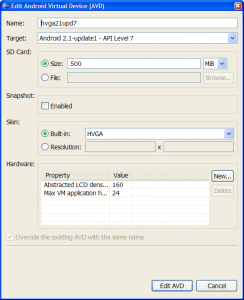
Mount Android emulator SD card instruction
- In Eclipse go in menu Window - Android SDK and Avg Manager
- Select Virtual devices
- Select AVD Name where you need install SD card
- Click on Edit button
- In open dialog go to SD card - Size: and write 500
- Press button Edit AVD
- Run AVD emulator
Image how install SD card on Android emulator in Eclipse.